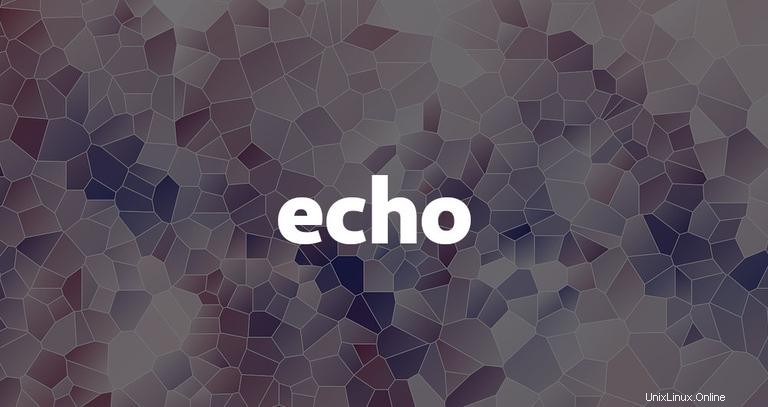
echo command adalah salah satu perintah paling dasar dan sering digunakan di Linux. Argumen diteruskan ke echo dicetak ke output standar.
echo biasanya digunakan dalam skrip shell untuk menampilkan pesan atau menampilkan hasil dari perintah lain.
perintah gema #
echo adalah shell builtin di Bash dan sebagian besar shell populer lainnya seperti Zsh dan Ksh. Perilakunya sedikit berbeda dari cangkang ke cangkang.
Ada juga /usr/bin/echo yang berdiri sendiri utilitas, tetapi biasanya, versi bawaan shell akan diutamakan. Kami akan membahas versi bawaan Bash dari echo .
Sintaks untuk echo perintahnya adalah sebagai berikut:
echo [-neE] [ARGUMENTS]
- Saat
-nopsi digunakan, baris baru yang tertinggal akan ditekan. - Jika
-ediberikan, karakter dengan garis miring terbalik berikut akan ditafsirkan:\\- Menampilkan karakter garis miring terbalik.\a- Peringatan (BEL)\b- Menampilkan karakter spasi mundur.\c- Menekan keluaran lebih lanjut\e- Menampilkan karakter pelarian.\f- Menampilkan karakter umpan formulir.\n- Menampilkan baris baru.\r- Menampilkan carriage return.\t- Menampilkan tab horizontal.\v- Menampilkan tab vertikal.
-Eopsi menonaktifkan interpretasi karakter pelarian. Ini adalah default.
Ada beberapa hal yang perlu dipertimbangkan saat menggunakan echo perintah.
- Shell akan menggantikan semua variabel, pencocokan wildcard, dan karakter khusus sebelum meneruskan argumen ke
echoperintah. - Meskipun tidak perlu, praktik pemrograman yang baik adalah menyertakan argumen yang diteruskan ke
echodalam tanda kutip ganda atau tunggal. - Saat menggunakan tanda kutip tunggal
''nilai literal dari setiap karakter yang diapit dalam tanda kutip akan dipertahankan. Variabel dan perintah tidak akan diperluas.
echo Contoh #
Contoh berikut menunjukkan cara menggunakan perintah echo:
-
Menampilkan sebaris teks pada keluaran standar.
echo Hello, World!Hello, World! -
Menampilkan sebaris teks yang berisi tanda kutip ganda.
Untuk mencetak tanda kutip ganda, lampirkan dalam tanda kutip tunggal atau lepas dengan karakter garis miring terbalik.
echo 'Hello "Linuxize"'echo "Hello \"Linuxize\""Hello "Linuxize" -
Menampilkan sebaris teks yang berisi satu kutipan.
Untuk mencetak kutipan tunggal, lampirkan dalam tanda kutip ganda atau gunakan kutipan ANSI-C.
echo "I'm a Linux user."echo $'I\'m a Linux user.'I'm a Linux user. -
Menampilkan pesan yang berisi karakter khusus.
Gunakan
-eopsi untuk mengaktifkan interpretasi karakter pelarian.echo -e "You know nothing, Jon Snow.\n\t- Ygritte"You know nothing, Jon Snow. - Ygritte -
Karakter pencocokan pola.
echoperintah dapat digunakan dengan karakter pencocokan pola, seperti karakter wildcard. Misalnya, perintah di bawah ini akan mengembalikan nama semua.phpfile di direktori saat ini.echo The PHP files are: *.phpThe PHP files are: index.php contact.php functions.php -
Mengalihkan ke file
Alih-alih menampilkan output di layar, Anda dapat mengarahkannya ke file menggunakan
>,>>operator.echo -e 'The only true wisdom is in knowing you know nothing.\nSocrates' >> /tmp/file.txtJika file.txt tidak ada, perintah akan membuatnya. Saat menggunakan
>file akan ditimpa, sedangkan>>akan menambahkan output ke file.Gunakan
catperintah untuk melihat isi file:cat /tmp/file.txtThe only true wisdom is in knowing you know nothing. Socrates -
Menampilkan variabel
echojuga dapat menampilkan variabel. Dalam contoh berikut, kami akan mencetak nama pengguna yang saat ini masuk:echo $USERlinuxize$USERadalah variabel shell yang menyimpan nama pengguna Anda. -
Menampilkan keluaran dari suatu perintah
Gunakan
$(command)ekspresi untuk memasukkan output perintah dalamechoargumen. Perintah berikut akan menampilkan tanggal saat ini:echo "The date is: $(date +%D)"The date is: 04/17/19 -
Menampilkan dalam warna
Gunakan urutan escape ANSIuntuk mengubah warna latar depan dan latar belakang atau mengatur properti teks seperti garis bawah dan tebal.
echo -e "\033[1;37mWHITE"echo -e "\033[0;30mBLACK"echo -e "\033[0;34mBLUE"echo -e "\033[0;32mGREEN"echo -e "\033[0;36mCYAN"echo -e "\033[0;31mRED"echo -e "\033[0;35mPURPLE"echo -e "\033[0;33mYELLOW"echo -e "\033[1;30mGRAY"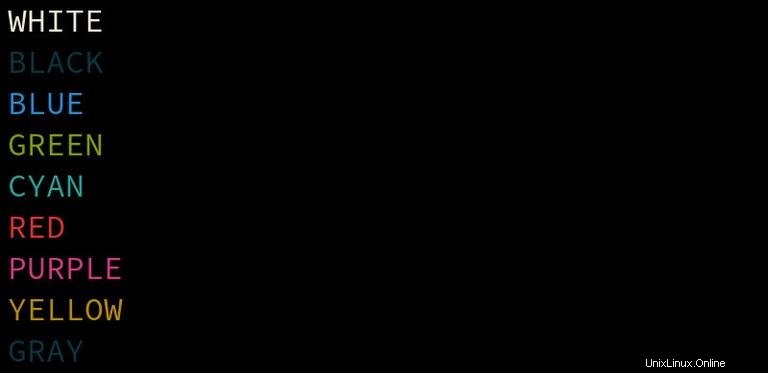
Kesimpulan #
Sekarang, Anda seharusnya sudah memiliki pemahaman yang baik tentang bagaimana echo perintah berfungsi.
Jika Anda memiliki pertanyaan atau masukan, jangan ragu untuk memberikan komentar.